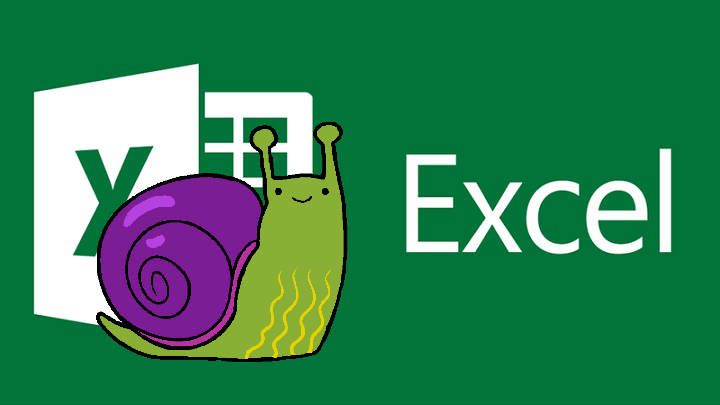Cloudflare acaba de lançar seu próprio serviço DNS para os consumidores, que promete aumentar a velocidade da conexão com a internet de seus usuários, bem como maior privacidade. O serviço DNS usa //1.1.1.1, e não, isso não é brincadeira. É um servidor DNS que qualquer pessoa pode usar em seu computador ou dispositivo. “O serviço DNS para o consumidor mais rápido da Internet, voltado para a privacidade”, nas palavras da própria Cloudflare, que promete limpar os logs de todas as consultas DNS em menos de 24 horas.
DNS (Sistema de Nome de Domínio) é um serviço normalmente fornecido pelo nosso provedor de Internet, e é usado para converter endereços como elandroidefeliz.com, Google com ou qualquer outro endereço de Internet, em um endereço IP que os roteadores e outros elementos de rede aos quais estamos conectados "possam entender". A desvantagem disso é que o serviço DNS fornecido pelos ISPs (provedores de Internet) é geralmente muito lento e não muito privado (eles mantêm um registro dos endereços que visitamos).
Já existem serviços semelhantes ao recém-lançado pelo Cloudflare, como OpenDNS e Google DNS, mas o DNS do Cloudflare é mais rápido. Quantos? Cloudflare DNS oferecem um tempo de resposta geral de 14 ms, em comparação com 20 ms para OpenDNS e 24 ms para Google DNS.
Cloudflare DNS foi desenvolvido em colaboração com APNIC, é gratuito e oferece suporte para DNS sobre TLS e DNS sobre HTTPS. Podemos encontrar todas as informações visitando a página //1.1.1.1
Como configurar Cloudflare DNS 1.1.1.1 em seu PC
Na página que acabamos de discutir, podemos encontrar todas as instruções para instalar o DNS do Cloudflare em nosso Dispositivo Windows, Linux, Android ou iOS. É um processo bastante simples que dificilmente levará alguns minutos. Para nos dar uma ideia, se tivermos um PC com Windows, os passos a seguir consistem no seguinte:
- Abra o Painel de controle.
- Vamos para "Centro de Rede e Compartilhamento -> Alterar as configurações do adaptador”.
- Clique na rede Ethernet ou WiFi à qual você está conectado e, clicando com o botão direito, selecione "Propriedades”.
- Clique em "Protocolo de Internet versão 4”(Ou a versão 6 se desejar) e clique em“Propriedades”.
- Se você já tem um servidor DNS, anote-o em algum lugar, caso queira voltar ao DNS normal no futuro.
- Clique na caixa "Usar os seguintes endereços de servidor DNS" e insira estes DNS:
- IPV4: 1.1.1 (preferencial) e 1.0.0.1 (alternativa).
- IPV6: 2606:4700:4700::1111 (preferencial) e 2606:4700:4700::1001 (alternativa).
- Clique em "Aceitar”, Feche a janela e reinicie o navegador. Preparar!

Aqui está um breve tutorial em vídeo expresso, tanto para Windows quanto para Android:
Como você pode ver, é um processo muito simples que pode nos ajudar a obter uma maior privacidade na navegação e, acima de tudo, uma velocidade de carregamento muito superior à oferecida por nossa operadora de telefonia.
Você tem Telegrama instalado? Receba a melhor postagem de cada dia no nosso canal. Ou se preferir, descubra tudo no nosso página do Facebook.